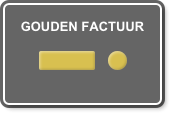Gebruik labels voor meer overzicht
In FactuurSturen.be is het mogelijk om labels te gebruiken bij documenten, producten, klanten, offertes, etc. Door labels te gebruiken kun je je FactuurSturen-account meer ordenen en categoriseren. Je bent vrij om labels te maken en kleuren te kiezen, dus je kunt een eigen workflow bedenken, wat je maar wilt.
Labels instellen
Je kunt labels instellen bij je "Instellingen".
Log in en volg deze stappen:
Instellingen Rapportages Labels
Voeg hier labels toe of pas de huidige labels aan. Per label kun je aangeven of je deze wilt gebruiken in alle tabellen en je kunt ook aangeven of een label specifiek is voor bijvoorbeeld je klanten, dan zal het label niet tevoorschijn komen in andere tabellen zoals je producten etc.
Weergeven labels in de lijstweergave
Zodra je je labels hebt ingesteld, kun je ze gaan gebruiken. Ga bijv. naar je verzonden facturen, klik rechtsboven op met blauwe icoontje en selecteer het item "Labels", druk daarna op "Uitvoeren". Nu zie je een kolom "Labels". Hier komen de ingestelde labels te staan.
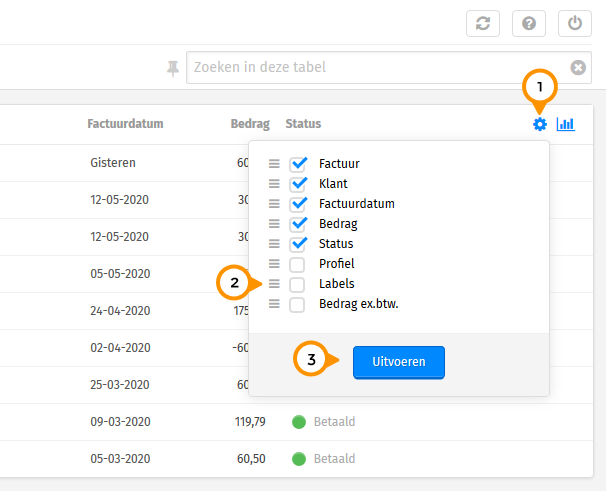
Labels toevoegen aan items
Om een label toe te voegen aan bijv. je facturen, klik je bij een factuur rechts op het pijltje in het blauwe vlakje of klik met de rechtsmuisknop op een factuur. Kies daarna de optie "Labels". Er verschijnt nu een popup waar je de gewenste labels aan kunt vinken. Klik daarna op "Opslaan". Voila, de labels staan nu ingesteld met het item.
Om sneller labels aan te passen, kun je ook in de lijstweergaves drukken op labels bij een item om direct naar de popup te gaan waar je kunt aangeven welke labels je wilt selecteren
Labels aanpassen bij meerdere items tegelijkertijd
Om bij meerdere items in 1 keer de labels aan te passen, vink je meerdere items aan waar je de labels wilt toevoegen en klik je bovenin om de grijze knop "Labels". Vink de labels aan en druk op "Opslaan". Nu zijn bij alle geselecteerde items de labels toegevoegd.
Filteren op labels
Om alleen de items weer te geven die een bepaald label hebben, kun je filteren op labels. Klik bovenin bij "Weergave" op de blauwe tekst en druk op de knop "Maak nieuw filter". Links verschijnt de filter-bar. Klap de sectie "Labels" uit en selecteer de labels waarop je wilt filteren.
Je kunt, als je het filter vaker wilt gebruiken, het opslaan. Je kunt dan dit filter makkelijk opnieuw selecteren.
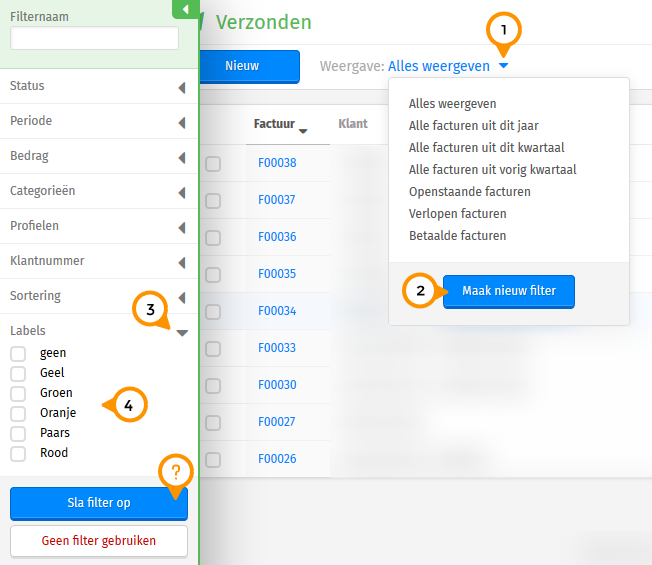
Kunnen we je verder helpen? Stuur gerust een e-mailtje naar